6. Services¶
In diesem Bereich verwalten Sie die Services ihrer Clients wie z.B. OpenStack Projekte.
6.1. OpenStack Service¶
6.1.1. Create OpenStack Project¶
Um für einen Client ein OpenStack Project zu erstellen, gehen Sie bitte wie folgt vor:
- Navigieren Sie hierzu oben in den Bereich des Client (1), für welchen Sie ein OpenStack Projekt erstellen möchten und klicken dann links in der Navigation OpenStack >> Manage projects.
- Klicken Sie nun bitte auf den Actions-Button Create project (2), geben einen Namen und Beschreibung ein und klicken auf Create.
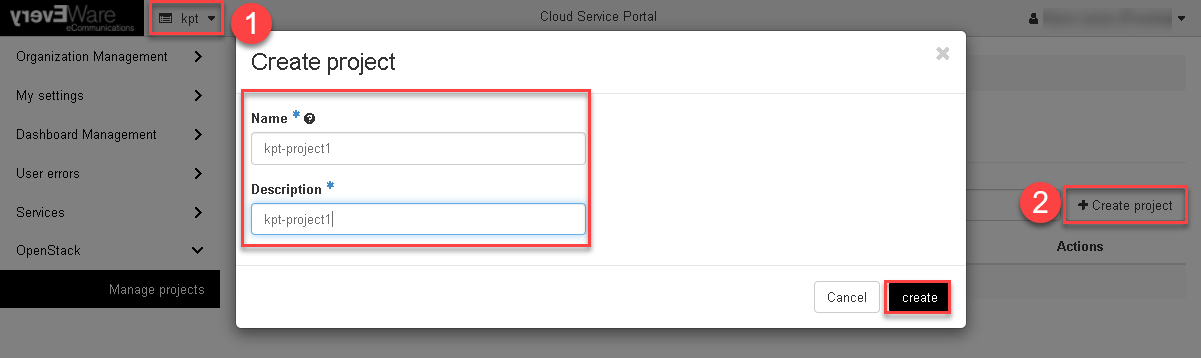
Das OpenStack Project wurde nun erstellt und erscheint in der Liste. Erteilen Sie nun den gewünschten Usern Berechtigung auf dieses Projekt.
6.1.2. Manage OpenStack Client Project User permission¶
Damit ein User überhaupt eine Berechtigung auf ein OpenStack Projekt erhält, müssen Sie diese noch erteilen. Dies ist auch Voraussetzung, damit sich ein User am OpenStack Management Portal (Horizon) anmelden kann.
- Navigieren Sie hierzu oben in den Bereich des Client (1), für welchen Sie User auf ein OpenStack Projekt berechtigen möchten und klicken dann links in der Navigation OpenStack >> Manage projects (2).
- Klicken Sie nun bitte rechts auf der Zeile des gewünschten OpenStack Projektes auf den Actions-Button Manage users (3)
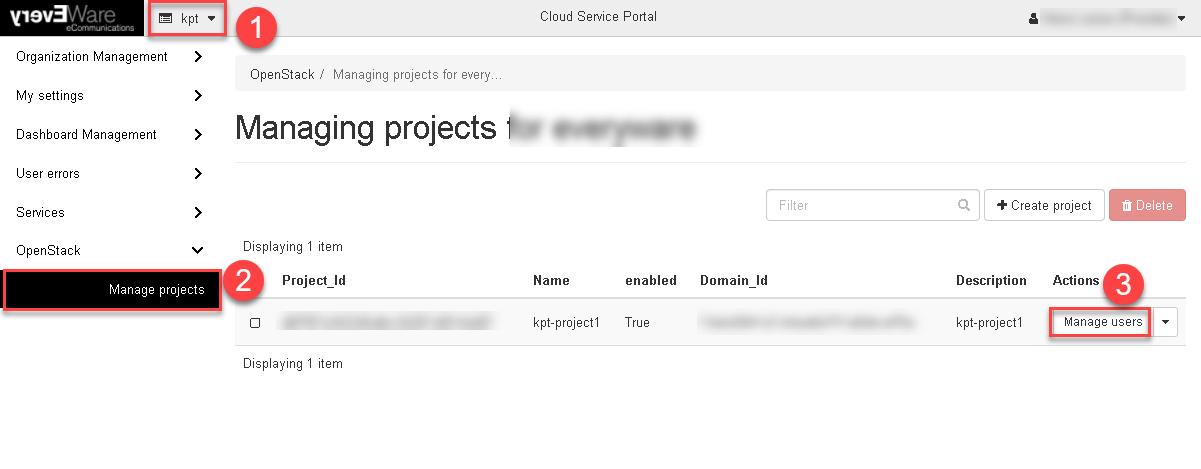
- Es werden nun alle User aufgelistet, welche Sie für dieses OpenStack Projekt berechtigen könnten
- Klicken Sie nun bitte rechts auf der Zeile des gewünschten User auf den Actions-Button Edit roles (1)
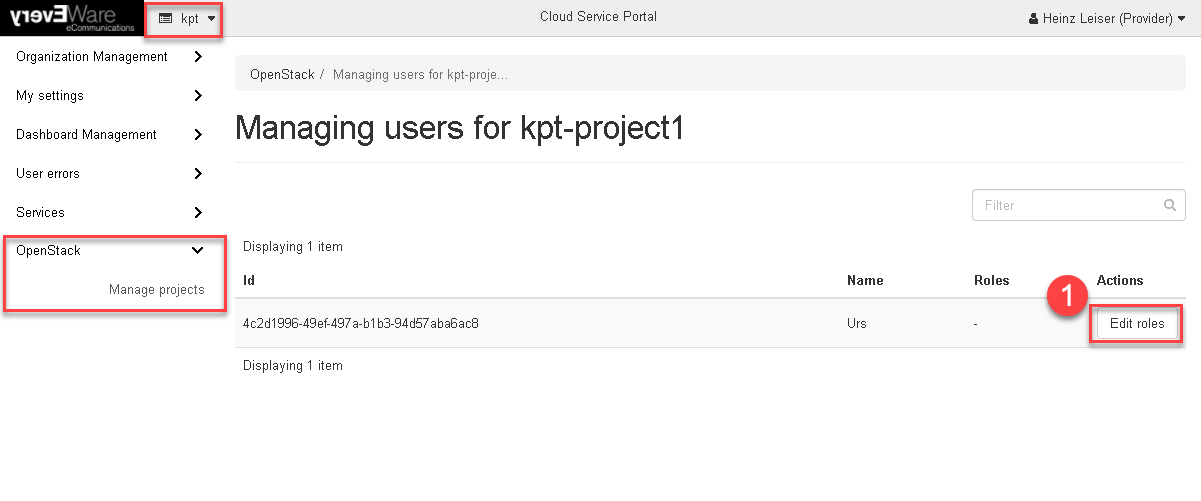
- Wählen Sie nun die gewünschten Berechtigungen des User für dieses OpenStack Projekt aus (z.B. _member_ und creator) und bestätigen dann mit dem Button create. Legende zu den Rollen (siehe Legende OpenStack Project Rollen).
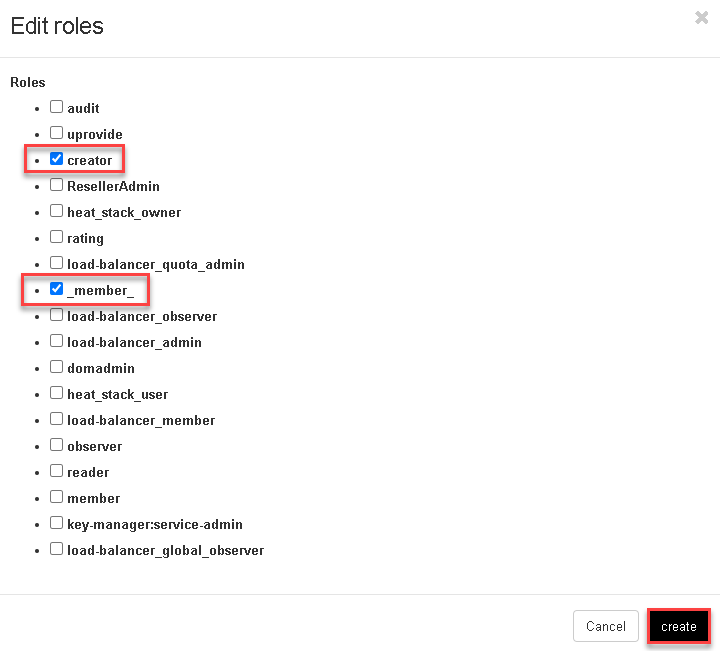
6.1.3. Manage OpenStack Cross-Project Enterprise Partner Users permission¶
Um Enterprise Partner-Usern Zugriff auf ein OpenStack Projects eines managed Client zu erlauben gehen Sie bitte wie folgt vor. Ebenfalls ist es hier möglich einem User von einem Client Zugriff auf ein OpenStack Project eines anderen Client zu erteilen (Cross-Project-User assignment).
- Stellen Sie sicher, dass Sie sich im Bereich des Enterprise Partner befinden (1) und klicken dann links in der Navigation OpenStack >> Manage projects (2).
- Klicken Sie nun bitte rechts auf der Zeile des gewünschten OpenStack Projektes für welches Sie Berechtigungen erteilen wollen auf den Actions-Button Manage users (3).
Bemerkung
Nutzen Sie die Filterfunktion, um nach den gewünschten Daten zu filtern
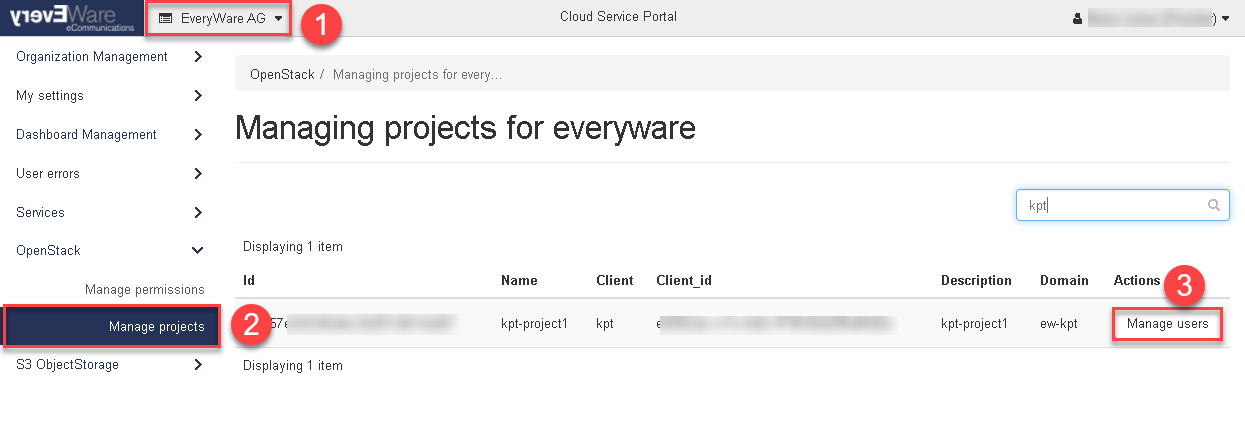
- Es werden nun alle User aufgelistet, welche Sie für dieses OpenStack Projekt berechtigen könnten
- Klicken Sie nun bitte rechts auf der Zeile des gewünschten User auf den Actions-Button Edit roles (1)
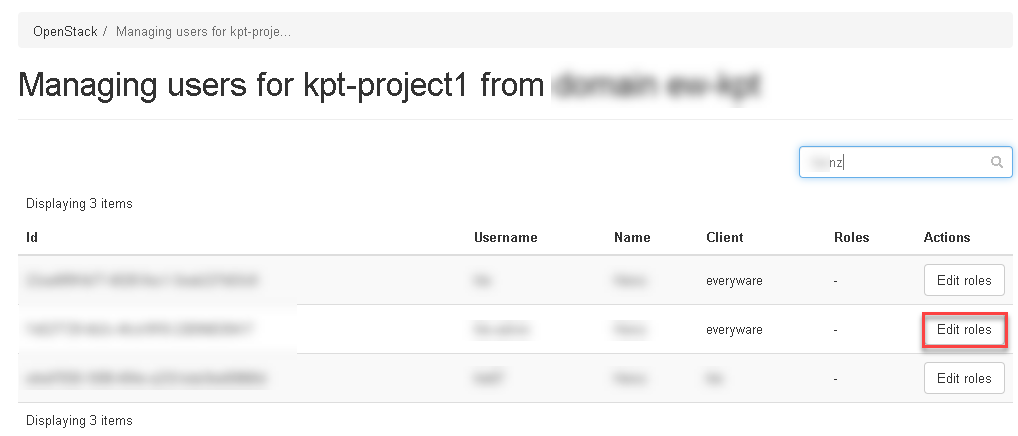
- Wählen Sie nun die gewünschten Berechtigungen des User für dieses OpenStack Projekt aus (z.B. _member_ und creator) und bestätigen dann mit dem Button create. Legende zu den Rollen (siehe Legende OpenStack Project Rollen).
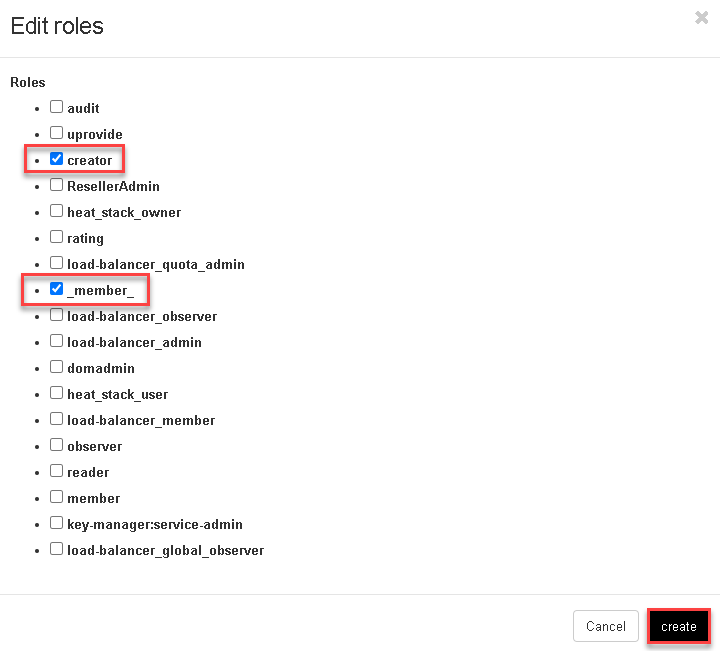
- Wiederholen Sie diesen Vorgang für alle User, welche Sie für dieses OpenStack Projekt berechtigen wollen.
6.1.4. Manage Cloud Service Portal Permissions for OpenStack Services¶
Um Usern im Cloud Service Portal© Berechtigungen für das Management der OpenStack Services zu erlauben, wie z.B. User-Rechte zu editieren, oder OpenStack Projekte anlegen oder zu löschen, gehen Sie bitte wie folgt vor. Die Berechtigungen beschränken sich hierbei auf den OpenStack Service und auf den Client Bereich eines Users.
- Stellen Sie sicher, dass Sie sich im Bereich des Enterprise Partner befinden (1) und klicken dann links in der Navigation OpenStack >> Manage permissions (2).
Bemerkung
Nutzen Sie die Filterfunktion (3), um nach den gewünschten Daten zu filtern
- Klicken Sie nun bitte rechts auf der Zeile des gewünschten Users welchen Sie Berechtigungen erteilen wollen auf den Actions-Button Manage permissions (4).
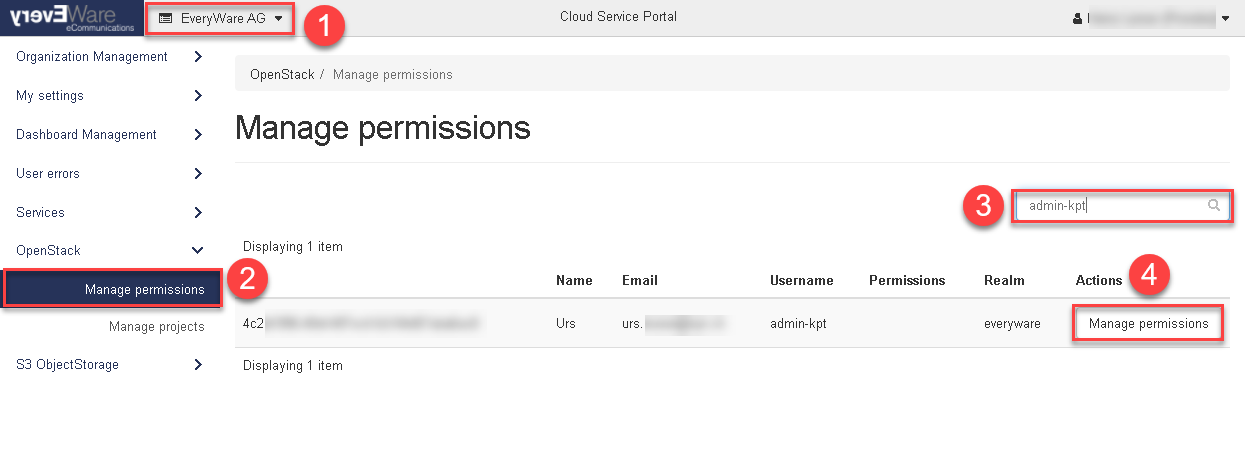
- Kreuzen Sie anschliessend die Kästchen an, für welche Sie die Berechtigung geben möchten:
- Manage users: Berechtigung, um andere User Daten zu managen
- Edit roles: Diese Permissions erlaubt einem User die OpenStack Rollen zuzuweisen oder zu editieren
- Projects: Mit diesen Rechten kann ein User OpenStack Projekte verwalten (create / delete / edit)
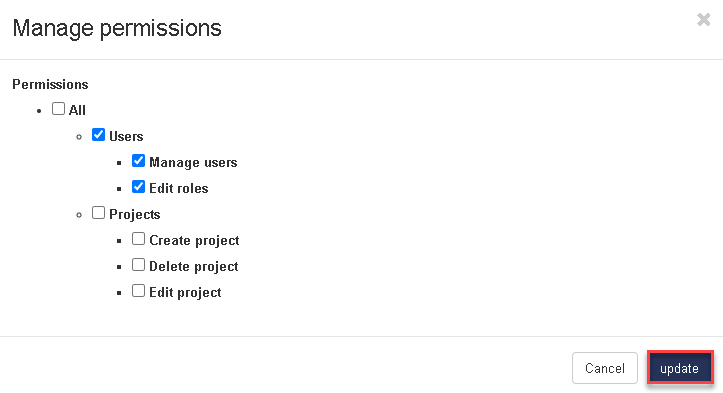
6.1.5. Legende OpenStack Project Rollen¶
| Rolle | Beschreibung |
|---|---|
| _member_ | Default Rolle die Zugriff auf ein Project erlaubt |
| member | Duplikat von _member_ das für manche API calls noch benötigt wird |
| heat_stack_owner | Rolle darf Heat Stacks erstellen/starten |
| reader | darf Secrets in Barbican lesen |
| creator | darf Secrets in Barbican erstellen z.B.für server-side encryption |
| load_balancer_member | Darf loadbalancer erstellen |